Ti sei mai chiesto come aggiungere un utente a Google Ads? Bene, sei fortunato perché oggi ti mostrerò esattamente come farlo! L’aggiunta di un utente al tuo account Google Ads può essere un modo utile per collaborare con i membri del team o concedere l’accesso ad agenzie esterne. Che tu sia un imprenditore o un professionista del marketing digitale, imparare ad aggiungere un utente a Google Ads è una competenza essenziale. Quindi, tuffiamoci subito e scopriamo insieme il processo passo dopo passo!
L’aggiunta di un utente a Google Ads è un processo semplice che può essere completato in pochi semplici passaggi. Con queste istruzioni facili da seguire, sarai in grado di concedere l’accesso ad altri e iniziare a lavorare in modo collaborativo in pochissimo tempo. Quindi, preparati a diventare un esperto di Google Ads e iniziamo insieme questo entusiasmante viaggio!
Come aggiungere un utente a Google Ads:
- Accedi al tuo account Google Ads.
- Fai clic sul menu “Strumenti e impostazioni” e seleziona “Accesso all’account”.
- Fai clic sul pulsante blu “+” per aggiungere un nuovo utente.
- Inserisci l’indirizzo email dell’utente che desideri aggiungere.
- Seleziona il livello di accesso per l’utente (Standard, Amministratore o solo email).
- Fai clic sul pulsante “Invia invito” per invitare l’utente.
Ecco fatto! L’utente riceverà un’email con le istruzioni per accedere al tuo account Google Ads. Ricorda di concedere livelli di accesso appropriati per garantire che l’utente possa eseguire le attività desiderate.
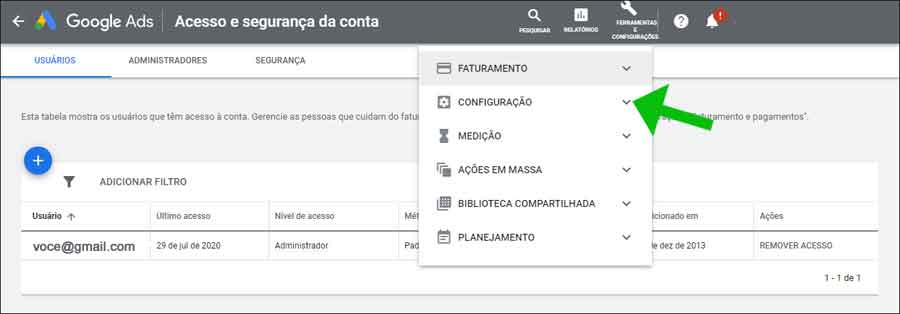
Come aggiungere un utente a Google Ads
Google Ads è una potente piattaforma pubblicitaria che consente alle aziende di raggiungere il proprio pubblico di destinazione attraverso vari canali. In qualità di imprenditore o operatore di marketing, è importante disporre di un team di persone in grado di gestire e ottimizzare le tue campagne Google Ads. In questo articolo, ti guideremo attraverso il processo di aggiunta di un utente al tuo account Google Ads, in modo che tu possa collaborare con altri e garantire il successo dei tuoi sforzi pubblicitari.
Passaggio 1: accedi al tuo account Google Ads
Per aggiungere un utente al tuo account Google Ads, devi prima accedere al tuo account. Vai alla home page di Google Ads e inserisci le tue credenziali di accesso. Una volta effettuato l’accesso, verrai indirizzato alla dashboard principale del tuo account Google Ads.
Passaggio 1.1: accedi alle impostazioni dell’account
Nell’angolo in alto a destra della dashboard, vedrai un’icona a forma di ingranaggio. Fare clic sull’icona dell’ingranaggio per accedere alle impostazioni dell’account. Apparirà un menu a discesa e dovrai selezionare “Accesso all’account” dalle opzioni.
Passaggio 1.2: vai alla scheda “Utenti”.
Dopo aver fatto clic su “Accesso all’account”, verrai indirizzato alla pagina delle impostazioni dell’account. Qui troverai un menu di navigazione sul lato sinistro dello schermo. Fai clic sulla scheda “Utenti” per procedere con l’aggiunta di un nuovo utente al tuo account Google Ads.
Passaggio 2: aggiungi un nuovo utente
Ora che sei nella scheda “Utenti”, puoi iniziare ad aggiungere un nuovo utente al tuo account Google Ads. Fare clic sull’icona blu più per iniziare il processo.
Passaggio 2.1: inserire l’indirizzo e-mail
Apparirà una finestra pop-up che ti chiederà di inserire l’indirizzo e-mail dell’utente che desideri aggiungere. Assicurati di inserire l’indirizzo email corretto, in quanto questo sarà l’identificatore principale per l’utente.
Passaggio 2.2: selezionare il livello di accesso
Successivamente, è necessario selezionare il livello di accesso per l’utente. Google Ads offre vari livelli di accesso, tra cui “Amministratore”, “Standard” e “Sola lettura”. Il livello di accesso determina le autorizzazioni dell’utente e le azioni che può eseguire all’interno del tuo account Google Ads. Scegliere il livello di accesso appropriato per il ruolo e le responsabilità dell’utente.
Passaggio 3: personalizzare le impostazioni utente (facoltativo)
Dopo aver aggiunto l’utente, hai la possibilità di personalizzare le sue impostazioni per adattare ulteriormente il suo accesso e le sue autorizzazioni. Puoi concedere autorizzazioni aggiuntive, ad esempio la possibilità di modificare le campagne o gestire le informazioni di fatturazione. Queste impostazioni possono essere regolate in base alle responsabilità dell’utente e al livello di fiducia che hai in loro.
Passaggio 3.1: modificare i livelli di accesso
Per modificare i livelli di accesso per un utente, torna alla scheda “Utenti” nelle impostazioni dell’account. Individua l’utente che desideri modificare e fai clic sull’icona della matita accanto al suo nome. Apparirà un menu a discesa che ti consentirà di modificare il loro livello di accesso o rimuoverli dall’account.
Passaggio 3.2: aggiungere ulteriori autorizzazioni
Oltre ai livelli di accesso, puoi anche concedere autorizzazioni specifiche agli utenti. Ad esempio, puoi dare a un utente la possibilità di modificare le campagne, creare nuovi annunci o gestire i dati di fatturazione. Per fare ciò, fai clic sulla scheda “Autorizzazioni” accanto al nome dell’utente nelle impostazioni dell’account. Da lì, puoi abilitare o disabilitare diverse autorizzazioni in base alle tue preferenze.
Passaggio 4: salvare e avvisare l’utente
Una volta terminata la personalizzazione delle impostazioni utente, fare clic sul pulsante “Salva” per applicare le modifiche. Google Ads invierà quindi una notifica via email all’utente, informandolo che è stato aggiunto al tuo account. L’utente può ora accedere utilizzando il proprio indirizzo email e la propria password per accedere all’account Google Ads.
L’aggiunta di un utente al tuo account Google Ads è un processo semplice che ti consente di collaborare con altri e semplificare le tue iniziative pubblicitarie. Seguendo i passaggi descritti in questo articolo, puoi espandere facilmente il tuo team e assicurarti che tutti dispongano dell’accesso e delle autorizzazioni necessarie per contribuire alle tue campagne Google Ads. Quindi, vai avanti e inizia ad aggiungere utenti al tuo account Google Ads per massimizzare il potenziale delle tue strategie pubblicitarie.
Aspetti chiave: come aggiungere un utente a Google Ads
- Accedi al tuo account Google Ads.
- Fai clic sull’icona “Strumenti e impostazioni” nell’angolo in alto a destra.
- Seleziona “Accesso all’account” nella sezione “Configurazione”.
- Fai clic sul pulsante più blu per aggiungere un nuovo utente.
- Inserisci l’indirizzo email dell’utente che desideri aggiungere e seleziona il suo livello di accesso.
Domande frequenti:
Come faccio ad aggiungere un utente a Google Ads?
Per aggiungere un utente al tuo account Google Ads, procedi nel seguente modo:
- Accedi al tuo account Google Ads.
- Fare clic sull’icona “Strumenti e impostazioni” nell’angolo in alto a destra della pagina.
- Nella sezione “Configurazione”, seleziona “Accesso all’account”.
- Fare clic sul pulsante più blu per aggiungere un nuovo utente.
- Immettere l’indirizzo e-mail dell’utente che si desidera aggiungere e scegliere il suo livello di accesso (Amministratore, Standard o Sola lettura).
- Fare clic su “Invia invito” per avvisare l’utente.
- L’utente riceverà un’email con le istruzioni su come accedere al proprio account Google Ads.
Quali sono i diversi livelli di accesso in Google Ads?
Google Ads offre tre diversi livelli di accesso per gli utenti:
- Amministratore: gli utenti con accesso amministratore hanno il controllo completo sull’account, inclusa la possibilità di aggiungere o rimuovere utenti, modificare le impostazioni dell’account e gestire la fatturazione.
- Standard: gli utenti con accesso standard possono visualizzare e modificare campagne, gruppi di annunci e altre impostazioni, ma non dispongono di privilegi amministrativi.
- Sola lettura: gli utenti con accesso in sola lettura possono visualizzare l’account e i relativi dati sul rendimento, ma non possono apportare modifiche alle campagne o alle impostazioni.
Posso aggiungere più utenti al mio account Google Ads?
Sì, puoi aggiungere più utenti al tuo account Google Ads. Segui semplicemente i passaggi menzionati in precedenza per ogni utente che desideri aggiungere. Ogni utente riceverà un invito separato e avrà il proprio livello di accesso in base alle impostazioni scelte.
È importante considerare attentamente il livello di accesso che concedi a ciascun utente per assicurarti che disponga delle autorizzazioni appropriate per il suo ruolo nella gestione del tuo account Google Ads.
Come faccio a rimuovere un utente dal mio account Google Ads?
Se devi rimuovere un utente dal tuo account Google Ads, procedi nel seguente modo:
- Accedi al tuo account Google Ads.
- Fare clic sull’icona “Strumenti e impostazioni” nell’angolo in alto a destra della pagina.
- Nella sezione “Configurazione”, seleziona “Accesso all’account”.
- Trova l’utente che desideri rimuovere e fai clic sul menu a tre punti accanto al suo nome.
- Seleziona “Rimuovi accesso” dal menu a discesa.
- Confermare la rimozione facendo clic su “Rimuovi accesso” nella finestra di dialogo.
Una volta rimosso dal tuo account Google Ads, un utente non potrà più accedervi e non riceverà più notifiche o aggiornamenti.
Posso limitare l’accesso di un utente al mio account Google Ads?
Sì, puoi limitare l’accesso di un utente al tuo account Google Ads assegnandogli un livello di accesso di sola lettura. Ciò consentirà loro di visualizzare l’account e i relativi dati sul rendimento, ma non potranno apportare modifiche alle campagne o alle impostazioni.
Assegnando livelli di accesso appropriati agli utenti, puoi assicurarti che ogni persona disponga delle autorizzazioni necessarie per il proprio ruolo, proteggendo al contempo l’integrità e la sicurezza del tuo account Google Ads.
001 | Come Aprire un Account Amministratore Centro Clienti Google ADS (ex Google AdWords) Tutorial
Riepilogo finale: l’aggiunta di un utente a Google Ads è stata semplificata!
Ora che hai imparato come aggiungere un utente a Google Ads, puoi ampliare il tuo team pubblicitario e collaborare in modo più efficace. Seguendo i semplici passaggi descritti in questa guida, puoi concedere l’accesso al tuo account Google Ads e consentire ad altri di contribuire al successo della tua pubblicità. Ricorda che l’aggiunta di un utente consente loro di gestire le campagne, effettuare ottimizzazioni e monitorare le prestazioni, quindi scegli con saggezza e assegna le autorizzazioni appropriate.
In conclusione, l’aggiunta di un utente a Google Ads è un processo semplice che può migliorare i tuoi sforzi pubblicitari. Sfruttando il potere della collaborazione, puoi attingere alle capacità e all’esperienza degli altri per ottenere risultati migliori. Quindi, vai avanti e invita i membri del team, le agenzie di marketing o i partner commerciali a unirsi al tuo account Google Ads. Con il loro aiuto, sarai in grado di ottimizzare le tue campagne, raggiungere nuovi segmenti di pubblico e raggiungere i tuoi obiettivi pubblicitari in modo più efficiente. Buona pubblicità!




